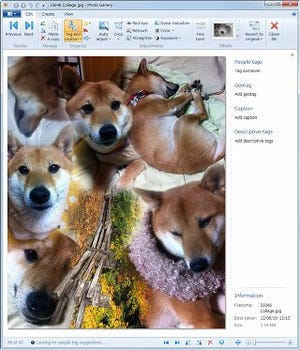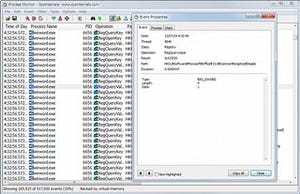タブレット用の「タッチモード」を用意
Office 2013ではタブレット機での操作も想定されているため、タッチ操作向けの機能も用意されています。新たに追加された「タッチモード」は、タッチ操作用にボタン類のサイズを大きくできる機能。ボタン同士の間隔も広がるので、指での操作が行ないやすくなるでしょう。
タッチモードを利用するには、クイックアクセスツールバーの設定が必要です。「▼」をクリックしてメニューを開き、「タッチモード」をクリック。クイックアクセスツールバーに追加されたボタンをクリックすれば、タッチモードが有効になります。
また画像のプロパティやサイズ変更など、一部の設定項目がダイアログではなく、作業ウィンドウに表示されるようになりました。右クリックからトリミングなどが可能になり、簡単な操作で画像関連の編集を行なえるようになっています。